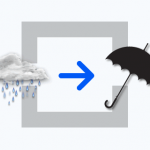iftttのタイマーを使ってToodledoタスクを狙い撃ちで自動登録する方法
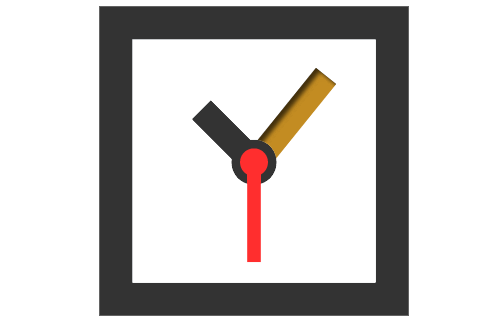
今回は ifttt のタイマー(Date & Time channel)を使って、Toodledoのタスクを自動的に登録するTipsをご紹介します。
正直ここまでしなくてもw…という内容ですが、この方法を使えば「毎月20日」「毎月の月末」というタスクも自動的に登録できます。
Toodledoのリピートタスク機能 でも実現できないところを補完してくれるので、自動化にこだわりたい方にぜひお試しいただければと思います。
それでは早速、手順のご説明にまいりましょう!
目次
はじめに
以前ご紹介した 「iftttのアカウント作成とメールの転送設定」 が済んでいることを前提に解説をいたします。設定がまだの方は簡単に終わりますので、こちらの記事を参考にどうぞ。
メールを使ったToodledoへのタスク登録 についての詳細はこちらの記事 もご参考に。
iftttでタスクを作成する
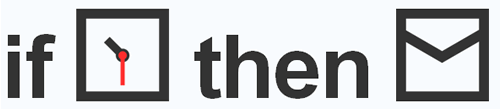
ifttt で以下の手順に沿ってタスクを作成していきます。
まず「Tasks」から「Create Task」をクリック。
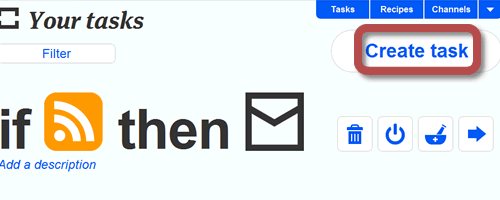
「this」をクリックし、
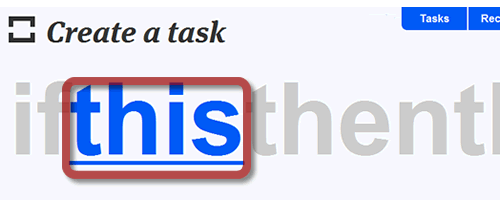
「Date & Time」をクリックして選択します。
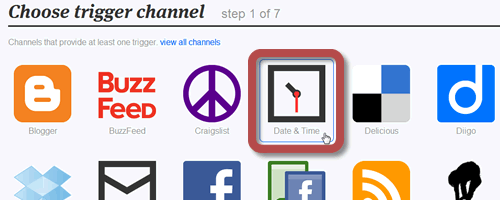
今回の例では毎月登録するタスクを作成するので「Every month on the」をクリックします。
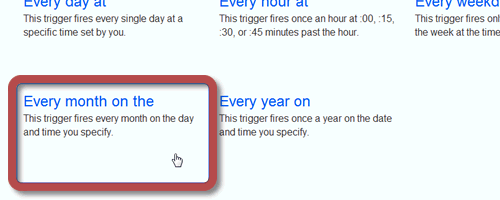
毎月何日に登録するかプルダウンで選びましょう。この例では月末なので Day of the month で「Last day of the month」を選びます。
また20日にタスクを登録する場合など「20th」になります。
Time of day は好きな時刻を選びましょう。
Toodledoでも強力なリピートタスク作成機能 が備わっていますが、例えば毎月20日のタスクを「Monthly」の繰り返しで設定したタスクは「完了しないとリピートされない」という性質を持っています。
完了出来ていないOverdueが山ほどあるけど、毎月決まった日にToodledoのタスクを追加したい!といった私のような方にオススメですw。
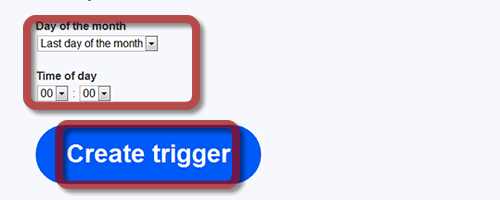
※また、今回の例とは関係ないですがToodledoで毎月最後の金曜日などをリピートタスクとして作成したい場合は、リピート設定で「The last Fri of each month」などとします。
さらに「that」をクリックします。
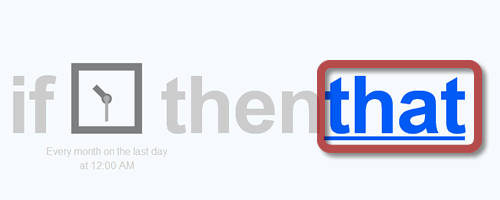
Emailをクリックして選択します。
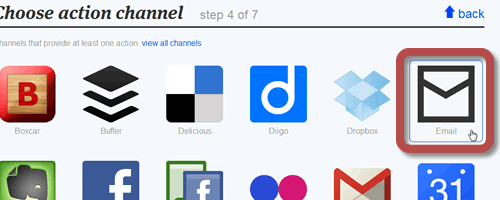
「Send me an email」をクリックして、
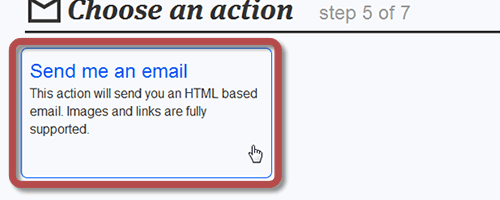
この画面でタスクとして登録される「件名(Subject)」「本文(Body)」を設定します。
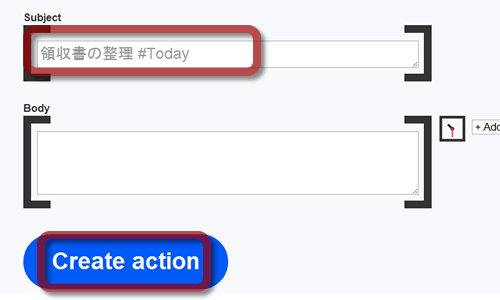
Subject には 例のように「領収書の整理 #Today」(Toodledoのタスク名 期日)などと入れておくと良いでしょう。
期日やその他の表記、文法についての記事を参考になさってみてください。
最後に「Create task」をクリックでタスクの作成は完了です。
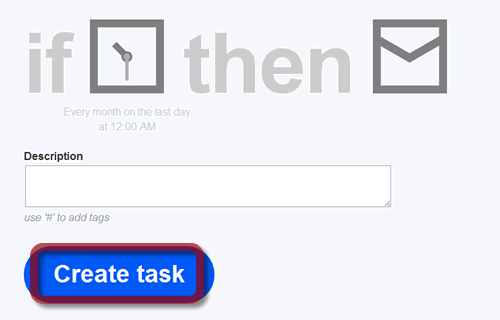
使い方
あとは設定したタイマーが起動されるのを待つだけですw。
Toodledoの複数のタスクを登録したい場合は、iftttで同じようなタスクを複製していけば簡単に追加できます。
以上ご参考に。